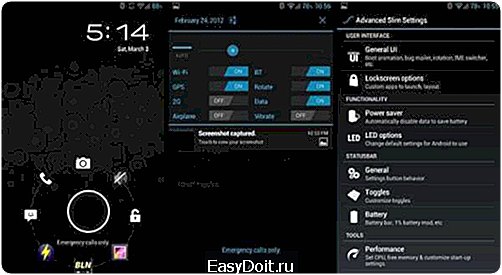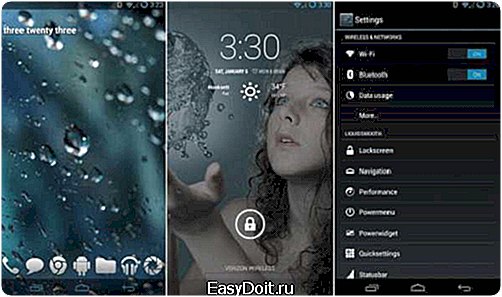Свежий Android 12 официально доступен далеко не на все популярные смартфоны, а изменений в нём много и все их хочется попробовать. Впрочем, независимые разработчики создают сторонние прошивки на основе Android 12, некоторые из которых стабильны и по набору функций не отличаются от официальных версий системы.
Не все представленные в статье прошивки работают идеально, поэтому внимательно изучите все возможные проблемы перед установкой на устройство.
ASUS
ASUS ROG Phone 3
- BlissRoms 15 [багов не найдено] — основана на AOSP, добавлена глубокая кастомизация.
ASUS ZenFone 5
- AospExtended 9.0 [багов не найдено] — AOSP с небольшой кастомизацией.
ASUS ZenFone 5Z
- DerpFest 12 [багов не найдено] — основана на AOSP, добавлена кастомизация и фичи с Pixel.
ASUS ZenFone 6
- OmniROM 12 [багов не найдено] — основана на AOSP, добавлена кастомизация.
ASUS ZenFone 8
- StatiXOS 5.0 [не работает ADB-отладка через USB, подэкранный сканер отпечатков пальцев, есть баги в лаунчере] — AOSP с логотипом StatiXOS.
ASUS ZenFone Max M2
- ArrowOS 12.0 [багов не найдено] — прошивка, основанная на AOSP.
ASUS ZenFone Max Pro M1
- ArrowOS 12.0 [багов не найдено] — прошивка, основанная на AOSP.
ASUS ZenFone Max Pro M2
- Pixel Experience 12 [багов не найдено] — прошивка с фишками смартфонов Pixel.
Essential
Essential Phone PH1
- StatiXOS v5.0 [есть баги в лаунчере] — AOSP с логотипом StatiXOS.
Google Pixel 2
- Pixel Experience 12 [багов не найдено] — прошивка с фишками смартфонов Pixel.
Google Pixel 2 XL
- ProtonAOSP [не работает шифрование] — AOSP с улучшенной приватностью.
Google Pixel 3/3 XL
- Pixel Experience 12 [багов не найдено] — прошивка с фишками смартфонов Pixel.
Google Pixel 4 XL
- Descendant 12 [багов не найдено] — AOSP-прошивка с улучшенным интерфейсом.
Google Pixel 4a
- Pixel Experience 12 [багов не найдено] — прошивка с фишками смартфонов Pixel.
Google Pixel 6
- StatiXOS 5.0 [есть небольшие баги в лаунчере] — AOSP с логотипом StatiXOS.
Google Pixel 7 (2013)
- LineageOS 19.0 [не работает мониторинг трафика сети] — прошивка, основанная на AOSP.
Google Pixel С
- LineageOS 19.0 [не работает: камера, фирменная кастомизация, баги в Chrome] — прошивка, основанная на AOSP.
Lenovo
Lenovo Phab Plus
- LineageOS 19.0 [не работает запись видео] — прошивка, основанная на AOSP.
Lenovo Z6 Pro
- POSP 5.0 [багов не найдено] — AOSP с брендированием POSP.
LG
LG G8 ThinQ
- ArrowOS 12.0 [багов не найдено] — прошивка, основанная на AOSP.
Motorola
Moto G 2015/Moto G3 Turbo
- LineageOS 19.0 [не работает VoLTE, шифрование, есть лаги интерфейса] — прошивка, основанная на AOSP.
Moto G Play 2021
- AOSP 12.0 [багов не найдено] — чистый Android без сторонних модификаций.
Moto G Stylus 5G
- LineageOS Modded 19.0 [багов не найдено] — прошивка, основанная на AOSP.
Moto G5S
- AOSP 12.0 [багов не найдено] — чистый Android без сторонних модификаций.
Moto G9 Plus
- ArrowOS 12.0 [не работает Bluetooth, ломается TWRP] — прошивка, основанная на AOSP.
Moto G100/Motorola Edge S
- LineageOS Modded 19.0 [багов не найдено] — прошивка, основанная на AOSP.
Moto Z3 Play
- Pixel Experience 12 [багов не найдено] — прошивка с фишками смартфонов Pixel.
Motorola Edge 20 Pro/Edge S Pro
- LineageOS 19.0 [багов не найдено] — прошивка, основанная на AOSP.
Motorola One Hyper
- Pixel Experience 12 [багов не найдено] — прошивка с фишками смартфонов Pixel.
Nokia
Nokia 4.2
- LineageOS 19.0 [багов не найдено] — прошивка, основанная на AOSP.
Nokia 6.1
- AospExtended 9.0 [багов не найдено] — AOSP с небольшой кастомизацией.
Nokia 6.1 Plus
- AospExtended 9.0 [багов не найдено] — AOSP с небольшой кастомизацией.
Nokia 7 Plus
- AospExtended 9.0 [багов не найдено] — AOSP с небольшой кастомизацией.
Nokia 7.1
- AospExtended 9.0 [багов не найдено] — AOSP с небольшой кастомизацией.
Nokia 8
- ArrowOS 9.0 [не работает: Bluetooth, камера] — прошивка, основанная на AOSP.
Nokia 8.1
- OctaviOS 3.0 [не работает Bluetooth] — основанная на AOSP прошивка с фишками из других кастомов.
OnePlus
OnePlus 5
- AOSP 12.0 [нестабильная работа мобильного интернета] — чистый Android без сторонних модификаций.
- Pixel Experience 12 [не работает: VoLTE, OTA-обновления, интернет для SIM-карты во втором слоте] — прошивка с фишками смартфонов Pixel.
OnePlus 5T
- AOSP 12.0 [нестабильная работа мобильного интернета] — чистый Android без сторонних модификаций.
- Pixel Experience 12 [не работает: VoLTE, OTA-обновления, интернет для SIM-карты во втором слоте] — прошивка с фишками смартфонов Pixel.
OnePlus 6
- Syberia OS 5.0 [не работает шифрование] — основана на AOSP, небольшие добавления.
OnePlus 6T
- ArrowOS 12.0 [не работает: сканер отпечатков пальцев, VoLTE] — прошивка, основанная на AOSP.
OnePlus 7
- KOSP 2.1 [не работает WiFi-Display] — проект, основанный на AOSP и дополненный функциями.
OnePlus 7 Pro
- KOSP 2.1 [багов не найдено] — проект, основанный на AOSP и дополненный функциями.
OnePlus 7T
- KOSP 2.1 [багов не найдено] — проект, основанный на AOSP и дополненный функциями.
OnePlus 7T Pro
- KOSP 2.1 [багов не найдено] — проект, основанный на AOSP и дополненный функциями.
OnePlus 8T/OnePlus 9R
- AospExtended 9.0 [багов не найдено] — AOSP с небольшой кастомизацией.
OnePlus 9
- Evolution X [багов не найдено] — прошивка с фишками смартфонов Pixel.
OnePlus 9 Pro
- Evolution X [багов не найдено] — прошивка с фишками смартфонов Pixel.
OnePlus Nord
- Pixel Experience 12 [багов не найдено] — прошивка с фишками смартфонов Pixel.
OnePlus Nord 2
- Pixel Experience 12 [не работает слайдер будильника] — прошивка с фишками смартфонов Pixel.
Realme
Realme 2 Pro
- Project Elixir 1.0 [багов не найдено] — AOSP с минимальными изменениями.
Realme 5 Pro
- Cherish OS 3.0 [багов не найдено] — основана на AOSP и сфокусирована на уникальном и плавном интерфейсе.
Realme 6/6s
- Palladium OS 2.0 [не работает VoLTE, есть мерцания в ночном режиме] — прошивка с прицелом на скорость, стабильность и уникальные идеи.
Realme 6 Pro
- ArrowOS 12.0 [не работает шифрование] — прошивка, основанная на AOSP.
Realme 7 Pro
- Evolution X [багов не найдено] — прошивка с фишками смартфонов Pixel.
Realme 8i/Narzo 50
- Project Radiant [багов не найдено] — кастомная прошивка с собственным интерфейсом.
Realme C2
- Pixel Experience 12 [багов не найдено] — прошивка с фишками смартфонов Pixel.
Realme C3
- Pixel Experience 12 [не работает VoLTE] — прошивка с фишками смартфонов Pixel.
Realme X2 Pro
- LineageOS 19.0 [не работает: шифрование, некоторые настройки Realme, фичи LineageOS] — прошивка, основанная на AOSP.
Realme X7 Max 5G
- Pixel Experience 12 [не работает датчик освещённости] — прошивка с фишками смартфонов Pixel.
Realme XT
- Project Elixir 1.0 [багов не найдено] — AOSP с минимальными изменениями.
Samsung
Samsung Galaxy A3 2016, A5 2016, A7 2016
- LineageOS 19.0 [не работает Bluetooth-аудио во время разговора] — прошивка, основанная на AOSP.
Samsung Galaxy A5 2017/A7 2017
- LineageOS 19.0 [багов не найдено] — прошивка, основанная на AOSP.
Samsung Galaxy A10
- OctaviOS 3.0 [багов не найдено] — основанная на AOSP прошивка с фишками из других кастомов.
Samsung Galaxy A20/A20e
- OctaviOS 3.0 [багов не найдено] — основанная на AOSP прошивка с фишками из других кастомов.
Samsung Galaxy A21s
- AOSP 12.0 [не работает: стандартные приложения Samsung, VoLTE, автояркость, OTG] — чистый Android без сторонних модификаций.
Samsung Galaxy A30
- OctaviOS 3.0 [багов не найдено] — основанная на AOSP прошивка с фишками из других кастомов.
Samsung Galaxy A40
- OctaviOS 3.0 [багов не найдено] — основанная на AOSP прошивка с фишками из других кастомов.
Samsung Galaxy A52 4G
- LineageOS 19.0 [багов не найдено] — прошивка, основанная на AOSP.
Samsung Galaxy A72
- LineageOS 19.0 [не работает сканер отпечатков] — прошивка, основанная на AOSP.
Samsung Galaxy J5 2015
- LineageOS 19.0 [багов не найдено] — прошивка, основанная на AOSP.
Samsung Galaxy Note 8/S8/S8+
- LineageOS 19.0 [багов не найдено] — прошивка, основанная на AOSP.
Samsung Galaxy Note 8.0
- LineageOS 19.0 [не работает запись видео, GPS, есть случайные перезагрузки] — прошивка, основанная на AOSP.
Samsung Galaxy Note 9
- Arrow OS 12.0 [не работает VoLTE] — прошивка, основанная на AOSP.
Samsung Galaxy Note 10, Note 10 Plus, Note 10 Plus 5G
- LineageOS 19.0 [не работает VoLTE] — прошивка, основанная на AOSP.
Samsung Galaxy Note 10.1
- LineageOS 19.0 [не работает видеозапись, есть случайные перезагрузки, баг с подсветкой дисплея, карта памяти не может быть использована как внутреннее хранилище] — прошивка, основанная на AOSP.
Samsung Galaxy S4 LTE
- LineageOS 19.0 [не работает камера и Bluetooth] — прошивка, основанная на AOSP.
Samsung Galaxy S5
- LineageOS 19.1 [багов не найдено] — прошивка, основанная на AOSP.
Samsung Galaxy S7
- LineageOS 19.0 [багов не найдено] — прошивка, основанная на AOSP.
Samsung Galaxy S7 Edge
- LineageOS 19.0 [багов не найдено] — прошивка, основанная на AOSP.
Samsung Galaxy S8 и S8 Plus
- LineageOS 19.0 [багов не найдено] — прошивка, основанная на AOSP.
Samsung Galaxy S9/S9 Plus
- Arrow OS 12.0 [не работает VoLTE] — прошивка, основанная на AOSP.
Samsung Galaxy S10e, S10, S10 Plus
- LineageOS 19.0 [не работает VoLTE] — прошивка, основанная на AOSP.
Samsung Galaxy Tab S5e
- LineageOS 19.0 [багов не найдено] — прошивка, основанная на AOSP.
Samsung Galaxy Tab S6 Lite
- LineageOS 19.0 [багов не найдено] — прошивка, основанная на AOSP.
Sony
Sony Xperia 5
- PixelOS 12.0 [багов не найдено] — прошивка с фишками смартфонов Pixel.
Sony Xperia 5 II
- PixelOS 12.0 [багов не найдено] — прошивка с фишками смартфонов Pixel.
Sony Xperia 10
- LineageOS 19.0 [багов не найдено] — прошивка, основанная на AOSP.
Sony Xperia 10 Plus
- LineageOS 19.0 [багов не найдено] — прошивка, основанная на AOSP.
Sony Xperia 10 II
- PixelOS 12.0 [багов не найдено] — прошивка с фишками смартфонов Pixel.
Sony Xperia X
- LineageOS 19.1 [багов не найдено] — прошивка, основанная на AOSP.
Sony Xperia X Compact
- LineageOS 19.1 [багов не найдено] — прошивка, основанная на AOSP.
Sony Xperia XA2
- LineageOS 19.0 [багов не найдено] — прошивка, основанная на AOSP.
Sony Xperia XA2 Plus
- LineageOS 19.0 [багов не найдено] — прошивка, основанная на AOSP.
Sony Xperia XA2 Ultra
- LineageOS 19.0 [багов не найдено] — прошивка, основанная на AOSP.
Sony Xperia XZ Premium
- AOSP 12.0 [не работает светодиод уведомлений] — чистый Android без сторонних модификаций.
Sony Xperia XZ1
- Pixel Experience 12 [багов не найдено] — прошивка с фишками смартфонов Pixel.
Sony Xperia XZ2
- SonyAOSP 12 [багов не найдено] — прошивка, основанная на AOSP.
Sony Xperia XZ2 Compact
- SonyAOSP 12 [багов не найдено] — прошивка, основанная на AOSP.
Sony Xperia XZ3
- SonyAOSP 12 [багов не найдено] — прошивка, основанная на AOSP.
Sony Xperia Z
- LineageOS 19.0 [багов не найдено] — прошивка, основанная на AOSP.
Sony Xperia Z Ultra
- LineageOS 19.0 [багов не найдено] — прошивка, основанная на AOSP.
Sony Xperia Z4/Z3 Plus
- LineageOS 19.1 [не работает: камера, фонарик] — прошивка, основанная на AOSP.
Sony Xperia Z5
- LineageOS 19.1 [не работает: камера, фонарик] — прошивка, основанная на AOSP.
Xiaomi
Серия Pocophone
POCO F1
- AospExtended 9.0 [багов не найдено] — AOSP с небольшой кастомизацией.
POCO F2 Pro/Redmi K30 Pro
- Pixel Experience 12 [багов не найдено] — прошивка с фишками смартфонов Pixel.
POCO F3/Mi 11X/Redmi K40
- Arrow OS 12.0 [багов не найдено] — прошивка, основанная на AOSP.
POCO F3 GT/Redmi K40 Gaming
- AospExtended 9.0 [багов не найдено] — AOSP с небольшой кастомизацией.
POCO M3
- Pixel Extended 12 [багов не найдено] — прошивка с фишками смартфонов Pixel.
POCO X2/Redmi K30
- ArrowOS 12.0 [багов не найдено] — прошивка, основанная на AOSP.
POCO X3
- AOSP 12.0 [багов не найдено] — чистый Android без сторонних модификаций.
POCO X3 Pro
- ArrowOS 12.0 [багов не найдено] — прошивка, основанная на AOSP.
Серия Mi
Mi 5
- AospExtended 9.0 [багов не найдено] — AOSP с небольшой кастомизацией.
Mi 8 SE
- Pixel Experience 12 [не работает Wi-Fi-Display] — прошивка с фишками смартфонов Pixel.
Mi 9
- ArrowOS 12.0 [багов не найдено] — прошивка, основанная на AOSP.
Mi 9 SE
- Xtended XS [багов не найдено] — кастомная прошивка с оптимизацией.
Mi 10
- Paranoid Android Sapphire [багов не найдено] — кастомная прошивка с оптимизацией.
Mi 10 Lite
- Evolution X [багов не найдено] — прошивка с фишками смартфонов Pixel.
Mi 10T/Mi 10T Pro/Redmi K30S
- ArrowOS 12.0 [багов не найдено] — прошивка, основанная на AOSP.
Mi 10T Lite/Mi 10i/Redmi Note 9 Pro 5G
- Pixel Experience 12 [багов не найдено] — прошивка с фишками смартфонов Pixel.
Mi 11 Lite 4G
- ArrowOS 12.0 [багов не найдено] — прошивка, основанная на AOSP.
Mi A1
- AOSP 12.0 [не работает Wi-Fi-Display] — чистый Android без сторонних модификаций.
Mi A2
- Pixel Experience 12 [не работает шифрование] — прошивка с фишками смартфонов Pixel.
Mi A2 Lite
- ArrowOS 12.0 [багов не найдено] — прошивка, основанная на AOSP.
Mi Max/Mi Max Prime
- LineageOS 19.0 [не работает воспроизведение видео] — прошивка, основанная на AOSP.
Mi Mix 2
- Evolution X [не работает датчик приближения] — прошивка с фишками смартфонов Pixel.
Mi Mix 3
- xdroidsp 2.0 [не работает меню двух SIM-карт, не проходит проверку SafetyNet] — основана на AOSP и добавляет изменения интерфейса.
Mi Mix 4
- Paranoid Android Sapphire [багов не найдено] — кастомная прошивка с оптимизацией.
Mi Note 10
- ArrowOS 12.0 [багов не найдено] — прошивка, основанная на AOSP.
Mi Note 10 Lite
- Kang OS 3.0 [багов не найдено] — базируется на AOSP и получила фишки из сторонних прошивок
Mi Pad 4/Mi Pad 4 Plus
- LineageOS 19.0 [не работает шифрование, есть лаги при открытии камеры] — прошивка, основанная на AOSP.
Серия Redmi
Redmi 1S
- LineageOS 19.0 [багов не найдено] — прошивка, основанная на AOSP.
Redmi 2
- LineageOS 19.1 [багов не найдено] — прошивка, основанная на AOSP.
Redmi 5
- LineageOS 19.0 [багов не найдено] — прошивка, основанная на AOSP.
Redmi 5 Plus/Redmi Note 5
- ArrowOS 12.0 [не работает: Wireless Display, мобильный интернет у некоторых операторов] — прошивка, основанная на AOSP.
Redmi 6/Redmi 6A
- CipherOS 3.0 [багов не найдено] — прошивка, основанная на AOSP.
Redmi 7
- VoltageOS 1.1 [не работает шифрование] — чистый AOSP с примесью небольших улучшений.
Redmi 7A, Redmi 8, Redmi 8A, Redmi 8A Dual/Pro
- Project Arcana 4.0 [багов не найдено] — прошивка, основанная на Pixel Experience.
Redmi 9A, Redmi 9C, POCO C3
- Project Arcana 4.0 [не работает сканер отпечатков] — прошивка, основанная на Pixel Experience.
Redmi K20/Mi 9T
- Evolution X [не работает функция «OK Google» на английском, Google Recorder не записывает звук с микрофона] — прошивка с фишками смартфонов Pixel.
Redmi K20 Pro/Mi 9T Pro
- AOSP 12.0 [багов не найдено] — чистый Android без сторонних модификаций.
Redmi K30
- ArrowOS 12.0 [багов не найдено] — прошивка, основанная на AOSP.
Redmi K30 5G
- ArrowOS 12.0 [багов не найдено] — прошивка, основанная на AOSP.
Redmi K30 Pro
- Pixel Experience 12 [багов не найдено] — прошивка с фишками смартфонов Pixel.
Redmi K30S
- ArrowOS 12.0 [багов не найдено] — прошивка, основанная на AOSP.
Redmi K40
- Arrow OS 12.0 [багов не найдено] — прошивка, основанная на AOSP.
Redmi Note 4
- LineageOS 19.1 [багов не найдено] — прошивка, основанная на AOSP.
Redmi Note 5/Redmi Note 5 Pro
- LineageOS 19.0 [не работает шифрование] — прошивка, основанная на AOSP.
Redmi Note 6 Pro
- Project Elixir 1.0 [не работает Night Light] — AOSP с минимальными изменениями.
Redmi Note 7/7S
- Weeb Project [багов не найдено] — основана на AOSP, собрала лучшие фичи из LineageOS и Pixel Experience.
Redmi Note 7 Pro
- Project Elixir 1.0 [багов не найдено] — AOSP с минимальными изменениями.
Redmi Note 8/Redmi Note 8T
- AOSP 12.0 [не работает шифрование] — чистый Android без сторонних модификаций.
Redmi Note 9S, Redmi Note 9 Pro, Redmi Note 9 Pro Max, POCO M2 Pro
- Project Elixir 1.0 [багов не найдено] — AOSP с минимальными изменениями.
Redmi Note 9 Pro 5G
- Pixel Experience 12 [багов не найдено] — прошивка с фишками смартфонов Pixel.
Redmi Note 9T/Redmi Note 9 5G
- StatiXOS 5.0 [багов не найдено] — AOSP с логотипом StatiXOS.
Redmi Note 10
- Fluid 2.0 [багов не найдено] — прошивка основана на AOSP.
Redmi Note 10 Pro/Redmi Note 10 Pro Max
- AOSP 12.0 [не работает Wi-Fi-Display] — чистый Android без сторонних модификаций.
Redmi S2/Y2
- AOSP 12.0 [не работает: режим модема, сканер отпечатков пальцев] — чистый Android без сторонних модификаций.
Доброго времени суток, дорогой читатель! С момента нашей последней встречи прошло более полугода и за это время произошли некоторые новшества для тех, кто увлекается кастомизацией своих устройств под управлением Android.
Это вторая часть из цикла статей о премудростях прошивки и кастомизации. В ней мы разберем, какие стабильные проекты прошивок есть на данный момент, как выбрать и установить систему, не превратив свой девайс в кирпич и как установить необходимые компоненты Google.
Цикл статей
-
Разблокировка загрузчика и установка кастомного recovery
Содержание
-
Введение
-
Выбираем прошивку
-
Прошивки от энтузиастов
-
Проекты
-
Выделяющиеся представители
-
-
Скачивание и установка прошивки
-
Установка с карты памяти
-
Установка без карты памяти
-
-
Возможные проблемы
-
Bootloop
-
System Destroyed
-
Специфичные проблемы
-
Если ничего не помогает
-
-
Установка сервисов Google
-
Альтернатива GApps
-
Huawei Services
-
-
Заключение
Введение
В первой части мы разобрали самый сложный аспект работы по кастомизации смартона, поэтому перед дальнейшим чтением настоятельно рекомендую изучить содержание по первой ссылке из цикла статей. В противном случае, может произойти что угодно, от банальной неудачи, до полного «окирпичивания» устройства без возможности восстановления.
Выбираем прошивку
Условно прошивки от сторонних разработчиков можно разделить на 2 большие группы:
-
Прошивки, разработанные и поддерживаемые одиночными энтузиастами.
-
Прошивки, разрабатываемые командой программистов.
У обоих видов прошивок есть свои преимущества и недостатки. Рассмотрим ключевые из них.
Прошивки от энтузиастов
Главное отличие прошивок, разработанных одиночным разработчиком, это отсутствие какой-либо внятной перспективы дальнейшей поддержки. Сегодня желание заниматься есть, завтра — нет. Среди подобных самоделок много плохо оптимизированных систем, зачастую это модификации каких-то сторонних проектов. Изменения Android часто незначительны и не имеют системного характера.
Однако, встречаются и вполне жизнеспособные версии, и, порой, на какой-нибудь забытый всеми, старенький смартфон есть только самопальный порт какого-то более популярного проекта.
Такие авторские прошивки можно найти в темах вашего устройства на XDA и 4pda.
Проекты
Совсем другое дело — командные проекты. Это уже целый коллектив сторонних разработчиков («кураторов»), которые занимаются разработкой сторонней прошивки.
Если перед одиночными разработчиками в основном стоит задача портирования какой-либо существующей прошивки на конкретное устройство, то команда может позволить себе полномасштабную разработку нового функционала, перенося его на гораздо больший спектр устройств.
Самые яркие представители данного типа прошивок у всех на слуху:
-
Pixel Experience
-
EvolutionX
-
crDroid
-
Paranoid
-
AOSP (чистый Android)
-
LineageOS (бывший CyanogenOS)
-
ArrowOS
-
RessurectionRemix
-
и другие
Однозначные плюсы таких проектов — долгосрочная поддержка прошивок, более высокое качество прошивок в целом, оперативное устранение багов, наличие полезного функционала и тематических сообществ.
В общем, одни преимущества, поэтому я однозначно рекомендую в первую очередь ставить именно такие прошивки.
Выделяющиеся представители
Pixel Experience
На самом деле, большая часть отличий между перечисленными выше проектами скрывается «под капотом», однако, есть и сильно выделяющиеся системы, вроде Pixel Experience.
Как нетрудно догадаться, авторы стремились предоставить пользователям смартфонов ощущение от «пилотирования» устройств Pixel. И у них неплохо получилось! На моем устройстве Pixel Experience — единственный способ попробовать Android 13 с его новой системой разрешений раньше других.
Правда, достигается это ценой накачивания прошивки сервисами Google до отказа, что нельзя отнести к плюсам. Тем не менее, на 4pda это самая популярная прошивка.
crDroid
Эта сборка базируется на LineageOS, но это можно заметить только по системным приложениям. Сбалансированная прошивка, хороший баланс между оптимизацией и возможностями кастомизации. В меню настроек присутсвует отдельная вкладка, которая помогает гибко менять множество настроек, для изменения которых раньше требовались сторонние инструменты.
Отдельно хочу отметить возможность включить альтернативный вид уведомлений, который действительно менее агрессивен и адаптируется к цветой палитре приложения. Имеется шифрование data.
Для меня всю эту идилию испортил неработающий механизм обновлений — на моем устройстве он ломал систему, приходилось ставить каждую версию начисто, повторяя процедуру настройки устройства с нуля.
Не факт, что на других устройствах проблема присутствует.
LineageOS
Проект с большой историей, вдаваться в которую — не тема этой статьи.
Базируется на чистом Android с небольшим добавлением своего функционала. В комплекте чаще всего идет recovery от разработчиков, однако по личному опыту могу сказать, что это скорее опция, чем необходимость. Является основой для некоторых других сборок.
ArrowOS
На мой взгляд, лучшая версия прошивки из представленных. Как заявляют основатели проекта:
ArrowOS is an AOSP based project started with the aim of keeping things simple, clean and neat. We added just the right and mostly used stuff that will be actually USEFUL at the end of the day, aiming to deliver smooth performance with better battery life.
И у них чертовски хорошо получается! Никакого собственного функционала сборка не добавляет, однако уровень оптимизации весьма впечатляет. Ключевой особенностью считаю регулярные обновления, которые без проблем устанавливаются в автоматическом режиме.
Скачивание и установка прошивки
После того, как вы выбрали приглянувшуюся вам прошивку, необходимо ее скачать. Почти всегда это один zip-архив. (в древности иногда приходилось каждый раздел шить отдельно).
Предполагается, что вы прочли первую статью и на данный момент у вас установлен кастомный recovery и отформатирован раздел data и сделаны бэкапы важных данных.
Если вы занимаетесь перепрошивкой своего аппарата, я настоятельно рекомендую иметь в телефоне вместительную и быструю SD-карту, для хранения бекапов и файлов прошивок. Но такая возможность есть не у всех, поэтому рассмотрим вариант установки прошивки с картой памяти в телефоне и без нее.
Обратите внимание: некоторые recovery, вроде CWM не имеют возможности установки прошивки из памяти устройства.
Установка с карты памяти
Самый простой вариант.
Первым делом необходимо закинуть архив с прошивкой на карту памяти телефона, обычно это не вызывает трудностей.
Далее обязательно отформатировать все разделы телефона, за исключением MicroSD, чтобы от старой системы ничего не осталось, после чего установить архив спрошивкой.
В каждом recovery этот процесс выглядит по-разному, но интуитивно понятен.
После окончания процесса установки настоятельно рекомендую еще раз отформатировать раздел Data. На этом всё, перезагружаемся в систему, пользуемся.
Установка без карты памяти
Этот способ чуть сложнее.
Для него нам понадобится компьютер с ADB.
Закидываем архив с прошивкой в папку с adb.exe, называем как-нибудь попроще (я обычно называю update.zip).
На телефоне также необходимо отформатировать все разделы, кроме MicroSD и data, а также включить режим sideload.
В TWRP-based рекавери это делается в разделе Advanced — ADB Sideload.
В CWM присутствует пункт Apply update from ADB.
Эти режимы включают sideload, который ждет, пока на него придет команда установить файл. Подключаем телефон с включенным sideload к компьютеру с помощью USB и пишем в терминале ADB команду
adb sideload update.zipГде update.zip — название архива с прошивкой.
Начнется точно такой же процесс установки, по окончании которого ваше устройство перезагрузится.
В этом случае, возможен Bootloop. Не пугайтесь, просто зайдите в recovery и снова отформатируйте раздел Data. В большинстве случаев, проблема в шифровании этого раздела.
Я что-то нажал и оно сломалось. Возможные проблемы
Абсолютно не исключено, что что-то пойдёт не так. Хочу вас успокоить — если у вас была возможность разблокировать загрузчик, значит у вас в любом случае будет возможность восстановить родную систему.
Рассмотрим распространенные ситуации которые могут возникнуть из-за неправильного порядка действий/спешки/невнимательности/фазы луны.
Bootloop или вечная загрузка
Первое по популярности состояние смартфона после перепрошивки. BootLoop (циклическая загрузка, дословно), возникает вообще в любых ситуациях, когда система не может нормально запуститься. Выглядит как… Циклическая перезагрузка.
Причин этому может быть множество. Например, на дешевых аппаратах я чаще всего встречал такую проблему из-за аппаратной неисправности памяти. В некоторых случаях это результат манипуляций с системными файлами, вроде Magisk (об этом чуде в следующей статье). Применительно же к нашей ситуации наиболее вероятны два варианта:
-
Прошивка изначально мертва (чаще всего авторские) или не для вашей модели телефона.
-
Система не может расшифровать раздел Data.
С первым случаем всё ясно, стоит либо проверить совместимость прошивки с вашим аппаратом, либо скачать ту, у которой есть положительные отзывы от пользователей.
На втором случае стоит остановиться подробнее.
С некоторой (уж и не припомню с какой) версии Android в системе по умолчанию включено шифрование данных (раздел Data). И расшифровать его сможет только та система, которая его и зашифровала. Именно поэтому я рекомендую форматировать этот раздел ДО и ПОСЛЕ прошивки, перед первым запуском, поскольку я сталкивался с ситуациями, когда в процессе прошивки раздел Data шифровался и система не могла запуститься.
Обратите внимание, что при первом запуске система загружается немного дольше (в пределах разумного), чем обычно.
Решение простое: форматировать раздел Data через recovery, если не помогло — смотри пункт 1.
System Destroyed
Или похожие страшные надписи с не менее страшными красными значками восклицания/biohazard/nuclear danger.
По сути причины всё те же самые, разница лишь в том, что тут система сама в состоянии сообщить, что она не может запуститься.
Чаще всего связана эта ошибка с несовместимостью/битостью файла прошивки.
Решение — другая прошивка.
Устройство-специфичные проблемы
Так я обозвал проблемы, которые возникают на отдельных устройствах при определенных обстоятельствах.
Например, на моём Xiaomi в один прекрасный момент перестали работать вообще все датчики. С помощью Google я нашел необходимую информацию и файлы и перепрошил раздел persist.
Решение таких проблем необходимо искать на тематических форумах с темами вашего устройства, желательно до того, как они произойдут.
Если ничего не помогает
Если вы достаточно удачливы для того, чтобы ни один из способов решения проблем вам не помог, найдите информацию о том, как с помощью утилиты производителя прошить родную систему. Чаще всего эта информация находится ряд с той, которая научила вас разблокировать загрузчик и зачастую это делается с помощью одной и той же утилиты.
Установка сервисов Google
Лично для меня первой причиной смены прошивки стала непомерная прожорливость родной китайской MIUI, напичканной всяким китайским хламом, который в России бесполезен, а батарею кушает. Да и производительность не радовала глаз.
В падении производительности и продолжительности жизни батареи часто становятся виновны сервисы Google, которые имеют статус системных приложений и родная оболочка никак не может повлиять на их энергопотребление.
Однако, я очень быстро понял, что на «голом» Android жизни тоже не будет — почти все приложения тянут лицензию с помощью Google сервисов, загружают карты, местоположение, синхронизируют контакты, получают уведомления с помощью них же.
Для решения этой проблемы существуют различные «дизайнерские» пакеты GApps, которые представляют собой разные комбинации приложений Google, в зависимости от ваших потребностей.
С вашего позволения, не буду разбирать подробно эту тему, скажу лишь что во времена мамонтов (4.0) для этого был хорош OpenGapps, сейчас мне известен только один актуальный ресурс — NikGapps. На сайте проекта подробно описаны пакеты приложений и что они в себя включают, но поделюсь маленькой хитростью.
На официальном сайте NikGapps есть ссылки на sourceforge репозиторий, где можно найти отдельные приложения от Google (Addons).
Например, мне для полноценной жизни не нужно от гугла практически ничего, кроме собственно его ядра и Ассистента, уж больно мы с ним сблизились.
Поэтому, если вы хотите чистую систему с минимальным присутствием большого брата, будет разумно поставить пакет core, который включает в себя ядро сервисов и аддон Google Search (velvet), который включает в себя приложение Google и Ассистент.
Для первого запуска я также ставлю Device Setup для восстановления настроек с прошлого устройства.
Эти сервисы выглядят абсолютно так же как и прошивки — это архивы, которые прошиваются через recovery. Рекомендую делать это сразу же после установки системы, не включая телефон.
Альтернатива GApps
MircoG
Есть ли жизнь без GApps и постоянного надзора за действиями пользователя? Этим вопросом задавались, похоже, многие люди, поскольку существует такой проект как MicroG. Его цель — заменить закрытые гугловские сервисы открытыми.
На мой субъективный взгляд — проект скорее мертв, чем жив. Многие функции не работают или работают через раз, энергоэффективность так же остается под вопросом. И хотя мне удавалось настроить их на приемлемый уровень, я не стал бы рекомендовать их к использованию.
Huawei Services
Наверняка многие знают, что у Китая с США довольно напряженные отношения и, как следствие, с некоторых пор Америка запретила Китаю доступ к сервисам Google. Но наши предприимчивые соседи не расстроились и соорудили что-то вроде аналогичной экосистемы.
Не скажу, что оно очень уж плохо — российское приложение Mir Pay имеет возможность авторизации через Huawei Services. В остальном же те же яйца, только в профиль.
Заключение
После проделанных операций необходимо запустить смартфон, произвести первичную настройку, вход в аккаунт Google, обновление всех возможных приложений и необходимую кастомизацию.
В этой статье мы узнали, как же вообще выглядит процесс установки прошивки и научились ставить только необходимые компоненты.
В следующей статье я разберу, что такое Root-права, как их получить и как заставить банковские приложения закрывать глаза на всё это безобразие.
Спасибо за прочтение, жду вашу конструктивную критику и пожелания!
Только зарегистрированные пользователи могут участвовать в опросе. Войдите, пожалуйста.
Какими сервисами вы пользуетесь?
Проголосовали 57 пользователей.
Воздержались 12 пользователей.
Только зарегистрированные пользователи могут участвовать в опросе. Войдите, пожалуйста.
Какой прошивке отдадите предпочтение?
0%
Выглядит хорошо, но уступает в эффективности
0
67.86%
Баланс между возможностями кастомизации и производительностью
38
32.14%
Максимальная производительность
18
Проголосовали 56 пользователей.
Воздержались 11 пользователей.
Операционная система Android позволяет пользоваться не только официальной прошивкой, но и пользовательской, которая так же называется кастомной.
Точнее, такую возможность дает не ОС, а мобильные устройства, разработанные для этой операционной системы.
Кастомные прошивки Андроид пользуются популярностью уже много лет. Обычно их предпочитают люди, разбирающиеся в процессах установки других ОС и понимающие как преимущества кастомки, так и риски.
Что такое кастомная прошивка на Андроид
Кастомная прошивка Андроид — это неофициальная операционная система, разработанная сторонними разработчиками. Она заменяет Android и предоставляет пользователю совершенно другой опыт эксплуатации.
Неофициальные операционные системы лишены всех ограничений Андроида, а также оснащены другими функциями.
Почти любая кастомка имеет больше возможностей, нежели стандартная операционная система от Google. Разрабатывают такие ОС, как правило, на ядрах Linux.
У пользовательских ОС есть и минусы. В первую очередь, это риск превратить свой аппарат с Android в кирпич, не подлежащий восстановлению.
Если вы четко следуете инструкции по установке и ставите качественную неофициальную операционную систему, то все пройдет хорошо. Но ошибку в таком процессе допустить легко, если вы не делали ничего подобного раньше.
Также недостаток заключается в том, что просто скачать и инсталлировать систему не получится. На установленную ОС необходимо поставить дополнения и приложения, дабы пользоваться устройством было комфортно.
Например, полезный софт от Гугл, такой как Play Market или YouTube. В общем, процесс не то что сложный, но требующий времени и внимания.
Я советую устанавливать кастомную операционную систему только если вы четко понимаете, почему этого хотите и как все нужно сделать. Для этого следует ознакомиться с лучшими пользовательскими операционными системами, а также вникнуть в процесс инсталляции.
Среди массы ОС я выбрал 6 самых качественных, популярных и функциональных.
LineageOS
Раньше LineageOS называлась CyanogenMod. Это самая популярная пользовательская ОС.
Конфиденциальная, безопасная и стабильно работающая ОС, которая не вызывает у пользователей головных проблем и имеет интуитивно-понятный интерфейс. Есть интерфейс Trust, регулярные обновления и предустановленные эксклюзивные приложения.
PixelExperience
В случае с этой ОС не придется устанавливать сервисы Гугл отдельно, потому что они содержатся в кастомке. Также здесь имеются иконки, анимации, звуки и интерфейс, как в аппаратах Google Pixel. В общем, идеальный вариант для любителей Пикселей!
HavocOS
Большинство неофициальных прошивок не могут похвастаться широким функционалом по кастомизации интерфейса, поэтому HavocOS сильно выделяется среди общей массы.
У пользователя есть множество возможностей для настройки функций и интерфейса. Для тех, кто хочет собрать свою идеальную ОС, советую Havoc.
Resurrection Remix
Последняя версия данной кастомки разработана на основе десятого Андроида и мало чем отличается от официальной ОС. Разница лишь в том, что Resurrection Remix лишена ограничений гугловской прошивки.
crDroid
crDroid позволяет не просто настроить под себя интерфейс и возможности системы, но и поменять назначение кнопок, команд и жестов. Пользуется популярностью у разработчиков, так как на такой кастомке удобно тестировать почти любое ПО.
OmniROM
Еще одна кастомка, основанная на CyanogenMod. Omni работает быстрее большинства пользовательских прошивок, потому что разгружена от множества функций и почти не имеет предустановленного софта. Великолепно работает как на старых, так и на современных девайсах.
Инструкция по установке кастомной прошивки на Android
Итак, вы выбрали пользовательскую ОС и уверены, что хотите ее поставить? Тогда самое время переходить к процессу установки.
Скачивание прошивки
Все операционные системы, созданные сторонними разработчиками, доступны для бесплатной загрузки.
Прошивок для Android множество, мы привели ссылки на самые популярные и качественные из них (надо выбрать ОС именно для вашего устройства, ибо версий каждой множество):
- Linage OS (https://download.lineageos.org);
- OMNI ROM (https://dl.omnirom.org);
- PixelExperience (https://download.pixelexperience.org);
- HavocOS (https://sourceforge.net/projects/havoc-os- сторонний сайт, потому что официальный не открывается в России и некоторых странах);
- Resurrection Remix(https://resurrectionremix.com);
- crDroid(https://crdroid.net).
Лучше скачать архив с системой на компьютер, дабы потом удобнее было взаимодействовать с мобильным устройством и файлы не затерялись среди других.
Загрузка GAPPS
В кастомных операционных системах нет сервисов Google, а они важны для большинства пользователей. Чтобы на вашей пользовательской прошивке были приложения от Гугл, необходимо скачать GAPPS.
Ссылка для загрузки программного обеспечения: https://opengapps.org. Выберете ваш тип ядра, версию операционной системы (например, CyanogenMod версии Android 6), на которой основана кастомка, и вид GAPPS (советую full).
Разблокировка Bootloader
Некоторые мобильные устройства поставляются с заблокированным бутлоадером. К счастью, это относится только к аппаратам, вышедшим 3-4 год назад и позже. Если бренд вашего девайса Sony, Huawei, HTC или Nexus, то разблокировка обязательна. Если же производитель другой, то Bootloader не заблокирован.
Установить TWRP
Теперь требуется инсталлировать на мобильное устройство режим восстановления, через который можно поставить пользовательскую операционную систему.
Процесс инсталляции TWRP идентичен установке любой прошивки: необходимо скачать архив, а затем поставить его на мобильное устройство. Ссылка для загрузки TWRP: https://twrp.me/Devices(надо скачать на компьютер).
Подробнее о том, как перепрошить гаджет, можно узнать в моих предыдущих статьях: про Леново, про Самсунг, про прошивку через компьютер в целом.
Процесс установки
Перейдем к тому, как установить кастомную прошивку на Андроид. Перед этим убедитесь, что скачали подходящую операционную систему и GAPPS, а также поставили TWRP. Ну и в случае с некоторыми производителями должен быть разблокирован бутлоадер.
Установка кастомной прошивки Android:
- Переместите архивы с компьютера на мобильное устройство. Желательно на карту памяти, но если ее нет, подойдет и внутренняя память. Главное, чтобы вы помнили, в какую директорию перенесли оба архива.
- Выключите девайс.
- Перейдите в режим восстановления TWRP. Для этого надо удерживать кнопку активации и клавишу увеличения звука. Комбинация кнопок зависит от бренда аппарата, поэтому прогуглите ее заранее.
- Когда TWRP запустится, выберите пункт “Install”.
- Укажите архив с пользовательской прошивкой, и подтвердите действие.
- Когда процесс завершится, вновь перейдите в пункт “Install” и укажите путь к архиву с GAPPS. Так же подтвердите действие.
- В главном меню TWRP перейдите в раздел “Wipe” и подтвердите действие. Это сброс данных, без которого инсталлировать неофициальную прошивку не получится.
- Перезагрузите аппарат, выбрав “Reboot” в главном меню.
На этом кастомная прошивка Андроид установлена. Обычно первое включение занимает много времени, поэтому не удивляйтесь, если придется ждать 10-15 минут.
Оглавление
- Вступление
- «Устаревшее» устройство
- Выбор прошивки
- Загрузка прошивки
- Установка Recovery
- Установка прошивки
- Первое включение и настройка
- Установка CyanogenMod 13
- Производительность
- Автономность
- Заключение
Вступление
Современные мобильные устройства чрезвычайно быстро стареют. Еще два-три года назад ты копил на желаемый гаджет, а он, не просуществовав и пары лет, уже устарел и не поддерживается производителем. Но если модель популярная, печалиться не стоит, поскольку народные умельцы не дремлют, занимаясь разработкой неофициальных проектов на базе ОС Android.
В данной статье мы ознакомимся с процессом выбора кастомных прошивок, узнаем, где искать образы и как устанавливать. Ну а в конце выясним, стоит ли все это делать.
В качестве подопытного выступит планшет Samsung Galaxy Tab 2 7.0 (процессор TI Omap 4430, 2 x 1200 МГц, видеосопроцессор PowerVR 540 384 МГц, 1 Гбайт ОЗУ) с неофициальной прошивкой CyanogenMod 13.
рекомендации
4 вида RTX 4060 Ti уже в продаже
Слив i9 13900 в Ситилинке — смотри
-30% на 50″ TV 4K Ultra HD = дешевле 30 тр
Дешевая 4070 MSI — надо брать
Ищем PHP-программиста для апгрейда конфы
RTX 3070 за 45 тр в Регарде
Упала на порядок цена 65″ TV Samsung 4K
4080 Gigabyte Gaming дешево в Регарде
Компьютеры от 10 тр в Ситилинке
<b>13900K</b> в Регарде по СТАРОМУ курсу 62
Много 4080 от 100тр — цены в рублях не растут
3060 дешевле 30тр цена — как при курсе 68
13700K дешевле 40 тр в Регарде
«Устаревшее» устройство
В моем личном использовании находится планшет Samsung Galaxy Tab 2 7.0, который вышел в начале далекого 2012 года, когда курс доллара был менее 30 рублей, но речь сейчас не об этом. Данный аппарат построен на базе шустрого двухъядерного процессора Ti Omap, оснащен сочным PLS дисплеем и качественным корпусом.
Планшетом я активно пользуюсь на протяжении четырех лет, проблем с ним никаких не испытываю, и в целом он меня устраивает. А в сравнении с актуальными моделями аналогичного ценового диапазона все вообще шикарно (без какого-либо сарказма). Правда, есть у него один недостаток – устаревшее программное обеспечение.
OC Android ICS и Jelly Bean, которые поддерживаются Samsung Galaxy Tab 2 7.0, уже порядком заросли бородой. Ведь сейчас актуальна версия Android M. А нам хотя бы Android Lollipop, в котором проведена оптимизация производительности, улучшен уровень автономности и есть все новые фишки. В лучшем случае можно разинуть роток на Android Marshmallow…
Но установить новую версию операционной системы Android на старое устройство все-таки можно, в том числе даже вышеупомянутую Android M.
Выбор прошивки
Для начала следует определиться с выбором прошивки и узнать, а есть ли вообще неофициальные версии системы для нашего аппарата? Владельцам флагманских смартфонов и планшетов (таких как Google Nexus, Samsung Galaxy S, HTC One, Sony Xperia Z и других) не стоит и переживать – прошивки есть, причем в огромном количестве.
В то же время для обычных «китайцев» и моделей брендов второго-третьего эшелонов сторонние прошивки бывают редко, что связано не только с популярностью, но и с ограничениями производителей, как, к примеру, у Xiaomi.
Открываем поисковик, находим любой форум по нашему устройству и изучаем, что же нам могут предложить умельцы. Всякого рода самоделками и портами с других моделей обольщаться не следует, так как ничего хорошего от подобных образов ждать не стоит.
Лучше смотрите на официальные сборки прошивок таких гигантов, как CM, AOSP, Google Play Edition и Miui. Чуть менее серьезно воспринимайте ColorOS и прочие. Узнать о плюсах и минусах, а также различиях каждой из систем можно в интернете, поскольку в рамки одной статьи уместить это сложно.
В нашем случае выбор остановился на версии CyanogenMod 13, которая базируется на OC Android 6.0. На мой взгляд, совсем неплохо. Как описывают на форумах, прошивка стабильная и, что немаловажно, полностью рабочая. Это мы и проверим.
Загрузка прошивки
Найти образ прошивки можно на официальном сайте производителей прошивок, либо в соответствующей теме разработчиков на форуме XDA Developers. Уже прошли те времена, когда все файлы выкладывались на закрытые форумы, файлообменники и черт те что какие ресурсы. Теперь все открыто, наглядно и практически официально.
В нашем случае мы открываем сайт CyanogenMod, где выбираем в левой панели соответствующую модель устройства и переходим к загрузке. Будьте аккуратны, поскольку у некоторых смартфонов и планшетов в зависимости от модификации бывают отличия в плане процессоров и внутренних компонентов, например, наличие или отсутствие ИК-порта, 3G/4G-модуля и прочих преимуществ. В нашем случае P3110 и P3100 это разные версии!
Установка несоответствующей версии прошивки грозит проблемами с системным разделом, поможет только «прямая» перешивка, то есть в сервисном центре. А в худшем случае нам придется думать о более сложных модификациях.
Установка Recovery
Любое современное мобильное устройство содержит специальный режим загрузки, который называется Recovery. Он позволяет восстанавливать устройство, устанавливать обновления, делать резервные копии и элементарные операции с мобильным «железом». Мы же будем устанавливать неофициальное обновление, по этой причине нам необходимо модифицированное Recovery.
Для OC Android существуют два варианта: CWM (или Philz) и TWRP Recovery. В чем различия между этими тремя режимами? На вкус и цвет товарищей нет! Все они предлагают примерно одинаковую функциональность, но разрабатываются разными группами разработчиков и отличаются различными нюансами.
К примеру, TWRP позволяет открыть доступ к съемному носителю при подключении через USB, а еще предлагает расширенные параметры подключения по ADB и дополнительные возможности сжатия «бэкапа» системы. А Philz Recovery построен на базе TWRP и отличен от него интерфейсом и парой мелочей. В то время как ClockworkMod Recovery более стабилен и обладает большим списком поддерживаемых устройств.
Однако выбор есть не всегда. Для каждого устройства разрабатывается отдельное Recovery и бывает так, что выбора у пользователей нет. В моем случае выбор пал на TWRP Recovery версии 2.8.7.0. Установка данного режима может осуществляться различными способами, начиная от официального Recovery, Fastboot и заканчивая программами и утилитами для конкретных моделей.
Загружаем утилиту GooManager, выбираем в дополнительном меню пункт «Install OpenRecovery Script» и ожидаем чуда. Предварительно необходимо получить ROOT права и включить режим отладки в параметрах для разработчиков.
Для проверки установки Recovery необходимо одновременно зажать следующую комбинацию клавиш: «включение» и «увеличение громкости». А на некоторых устройствах еще и кнопку «дом» требуется прибавить. Подробности о каждом конкретном случае можно узнать на форумах.
Установка прошивки
Если процесс установки модифицированного режима восстановления был успешен, можно перейти к следующему – установке прошивки. Для начала необходимо зарядить устройство более чем на 60%, а еще лучше на все 100%. В противном случае мы обречены на фатальный результат. Затем загруженный образ необходимо переместить в память смартфона, будь то съемный накопитель или внутренняя память, и уже оттуда загрузиться в режиме Recovery и установить прошивку. Все гениально просто, осталось только повторить.
Берем в руки устройство, запускаем его комбинацией клавиш «включение» и «увеличение громкости», попадаем в системное меню.
Желательно сделать полный «бэкап» системы на флэш-карту!
Далее необходимо сделать очистку данных, посетив пункт с названием Wipe и выбрав параметр Advanced Wipe. Это необходимо выполнить для нормального функционирования новых компонентов. Особенно это важно при установке прошивки нового типа или повышении версии системы.
Вот теперь мы устанавливаем прошивку. Переходим на главное меню, выбираем Install, далее находим загруженный пакет и нажимаем роковую клавишу. После чего нам остается только ждать и надеяться на успешное завершение процесса.
К слову, установка или обновление прошивки может занимать до 10-15 минут, поскольку все зависит от компонентов устройства и устанавливаемой системы. Если процесс затянулся – значит, что-то пошло не так… В нашем случае процесс успешно завершился за 4 минуты. В это время на экране будут описываться стадии установки. Жаль только, возможность создания скриншотов отсутствует.
После всех совершенных манипуляций гаджет предложит загрузить систему, либо продолжить установку компонентов. Можно сразу перейти к установке необходимых патчей или GAAPS. Однако предварительно рекомендуется сделать «чистый запуск», чтобы кратко ознакомиться с системой и ее работоспособностью. Вдруг она нам не понравится, и мы решим откатиться назад или переустановить ее.
Руководство по установке кастомной прошивки на ваше Андроид-устройство
Содержание
- 1 Руководство по установке кастомной прошивки на ваше Андроид-устройство
- 1.1 Что такое кастомная прошивка?
- 1.2 Установка
- 1.2.1 Получение Root прав на Андроид
- 1.2.2 Алгоритм действий
- 1.3 Удаление
- 1.3.1 Сброс прошивки
- 1.4 Видео «Как восстановить прошивку на Андроид»
- 2 Что такое кастомная прошивка андроид: как установить?
- 2.1 Разбираемся в кастомной прошивке на андроиде
- 2.2 Как установить кастомную прошивку на андроид?
- 2.2.1 Список популярных кастомных прошивок для скачивания
- 2.2.2 Особенности прошивки от стороннего разработчика
- 2.2.3 Особенности прошивки на базе оригинальной Android
- 3 Как установить кастомную прошивку на Android?
- 3.1 Инструкция как установить кастомную прошивку на Android:
- 3.2 Как установить кастомную прошивку на Android через CWM и другие режимы восстановления:
- 3.3 Как установить кастомную прошивку на Android через TWRP Recovery:
- 4 Как установить кастомную прошивку на Android через NVFLASH — видео-инструкция
Что делать, когда разработчик перестал поддерживать обновление ПО вашего устройства? Единственным вариантом преобразить операционную систему и функциональность телефона является установка кастомных (пользовательских) прошивок. Они создаются простыми пользователями и загружаются в сеть, а поэтому перед их установкой потребуется рутировать свой телефон. Рассмотрим, что собой представляют кастомные прошивки Андроид, а также как установить или удалить их со смартфона.
Что такое кастомная прошивка?
Покупая новый смартфон в магазине, вы получаете на нем официальную, стоковую, версию ОС. Она разработана и установлена специально под определенную модель телефона, учитывая его функциональные особенности. В дальнейшем, через специальный пункт в меню главных настроек, можно получить официальное обновление, установив его через Wi-Fi или через компьютер.
Рабочий стол прошивки cyanogenmod
С выходом новых моделей телефонов, появляются и новые версии ОС, обладающие новыми фичами и особенностями. К сожалению, они бывают доступны не для всех старых смартфонов и планшетов, а поэтому появляются все больше умельцев, которые создают собственные прошивки. Достоинствами кастомных прошивок на Андроид можно считать:
- Предустановленное ПО. Разработчики кастомных прошивок зачастую обогащают их множеством утилит и приложений, которые становятся доступными сразу после переустановки ОС.
- Широкие настройки персонализации. Обладая правами администратора, вы сможете редактировать рабочий стол, меню приложений, удалять и перемещать системные файлы в памяти телефона.
- Возможность иметь функции новых версий ОС на своем старом смартфоне.
Создание такой прошивки дело рук продвинутых пользователей, но и это не гарантирует ее стопроцентную работоспособность на вашем смартфоне. Стоит также помнить, что установка ПО из ненадежных источников приводит к потере официальной гарантии.
Прежде, чем перейти к способам установки и удаления пользовательских ОС на Андроид, рекомендуем посмотреть видео-обзор, что такое кастомная прошивка.
Установка
Перед тем, как поставить пользовательскую ОС на телефон, внимательно прочитайте инструкцию к архиву с прошивкой. В списке поддерживаемых устройств должна быть ваша модель, иначе установка может закончится превращением мобильника в состояние «кирпич». Чтобы скачать лучшие прошивки на Андроид, рекомендуем воспользоваться проверенными и хорошо зарекомендовавшими себя форумами и сервисами, например 4pda. Перед установкой вам также обязательно потребуется рутировать свой телефон, чтобы получить права администратора.
Получение Root прав на Андроид
Условно, способы получения прав администратора на мобильнике можно разделить на две категории:
- Через утилиту на компьютере.
- С помощью приложений на телефоне.
Рутирование мобильника с помощью apk приложений выглядит наиболее простым решением. Лучшие из них, которые можно скачать в сети: iRoot, Kingoapp, Framaroot, Universal Androot и т.д. Перед их установкой обязательно нужно перейти в меню системных настроек и разрешить установку приложений из непроверенных источников. После успешной загрузки на телефон, достаточно запустить любую из программ и следовать инструкции, которая представлена на экране.
Рутирование через программу Kingo Root Сообщение об успешном рутировании
При рутировании мобильника через компьютер, понадобится установить соответствующие драйвера на ПК и включить режим отладки по USB на телефоне. Также стоит позаботиться и о заряде аккумуляторной батареи, уровень которой перед началом процесса должен превышать 50%. Среди всего перечня доступных для использования утилит, рекомендуем использовать программу Kingo Root. Как и в мобильном приложении, запустив программу на компьютере, она сама определит марку вашего смартфона и выдаст дальнейшие рекомендации по настройке. Аналогичным образом можно удалить root права с телефона, используя утилиту Kingo Root.
Более подробно о том, как сделать рут доступ смотрите в обучающем видеоролике, представленном ниже.
Алгоритм действий
После предварительных приготовлений, создании резервной копии данных и рутировании мобильного телефона, можно приступать к его перепрошивке. Сделать это можно как через компьютер, так и с помощью меню Рекавери на Андроид. Мы рассмотрим второй вариант. Для этого потребуется выполнить несколько последовательных этапов:
- Установить кастомное меню восстановления (Recovery). Для этого фирменного магазина Гугл плеймаркет нужно с скачать приложение ROM Manager. После его запуска нажать кнопку «Recovery Setup», в результате чего пойдет установка требуемого ClockworkMod.
- Скачать нужный файл архива с прошивкой и поместите его на карту памяти мобильника. Можно воспользоваться одной из самых универсальных версий — CyanogenMod, поддерживающей функции, отсутствующие в стоковой прошивке.
- Зайти в режим Recovery. Для этого потребуется выключить мобильник и зажать одну из нескольких комбинаций кнопок. В большинстве случаев подходящими являются клавиши увеличения/уменьшения громкости + питания/блокировки.
- Для навигации в меню восстановления необходимо использовать кнопки громкости, а подтверждать выбор — клавишей включения питания. Необходимо перейти к очистке внутренней памяти и кеша посредством выбора и подтверждению пунктов wipе dаta/fаctory rеset и wipе cachе partition.
- Кликнуть на строчку instаll zip, после чего система предложит выбрать пункт choosе zip frоm sdcаrd. Необходимо найти нужный файл с прошивкой в виде архива (zip формата) на карте памяти и выбрать его, тапнув на название.
- Дождаться окончания перепрошивки мобильного устройства и выйти из режима восстановления, перезапустив аппарат. Для этого нужно вернуться в главное меню Рекавери и выбрать пункт reboot system now.
Чтобы не допустить никаких ошибок, рекомендуем посмотреть обучающее видео о том, как прошить Андроид смартфон через меню восстановления.
Удаление
Если вы установили кастомную прошивку и ваш смартфон стал работать хуже, или вообще превратился в «кирпич», то необходимо ее удалить. Как и в случае с установкой, сделать это можно через меню восстановления (Recovery). Перед тем, как удалить некорректно работающую ОС, скачайте на карту памяти архив с работающей версией прошивки, которая послужит ее заменой.
Попав в меню восстановления мобильника посредством упомянутой в предыдущем разделе комбинации клавиш, необходимо проделать уже знакомые этапы. А именно, перейти к пунктам wipе dаta/fаctоry rеset и wipе cаche pаrtition для полного сброса настроек и удаления раздела с кешем. После этого, пробуем ставить новую ОС через строку instаll zip frоm sdcаrd. Дожидаемся окончания установки и перезапускаем мобильник.
Сброс прошивки
В том случае, когда смартфон загружается и можно зайти в его настройки, то рекомендуем сделать сброс до заводских параметров. Таким образом, вы вернете операционную систему вашего устройства в изначальное состояние и удалите некорректно работающую прошивку. Для этого потребуется:
- Перейти в меню главных настроек Андроид.
- Найти и выбрать пункт: «восстановление и сброс».
- Кликнуть на строку «Сброс настроек до заводских параметров» и следовать приведенной на экране инструкции.
Вкладка сброс настроек до заводских
Отметим также, что при выполнении этой операции будут удалены все пользовательские файлы и приложения с телефона. Поэтому лучше перед ее началом создать резервную копию данных. Загрузка …
Видео «Как восстановить прошивку на Андроид»
В этом ролике вы узнаете много интересного о прошивках.
androidster.ru
Что такое кастомная прошивка андроид: как установить?
Большая часть пользователей мобильных устройств, работающих на базе платформы Android, знают о существовании кастомной прошивки. Вместе с тем мало кто понимает, что такое кастомная прошивка андроид устройства, чем такая модифицированная операционная система может быть лучше оригинальной и какая от нее польза.
Разбираемся в кастомной прошивке на андроиде
Кастомная прошивка для Андроид планшетов – это прошивка, которая была разработана не официальным производителем, а группой свободных разработчиков. При этом они могут включить в уже существующую прошивку дополнительные функции, или же создать принципиально новый ее вариант.
Главные преимущества авторского перепрограммирования устройства:
- Наличие дополнительных функций и программ, которых в оригинальном варианте операционной системы нет;
- Удалены излишние функции, перегружающие устройство;
- Отсутствует избыточное программное обеспечение, в котором пользователь не нуждается;
- Позволяет более тонко настроить мобильную платформу;
- Устранены ошибки разработчиков официальной версии;
- Приятный и удобный интерфейс.
Авторское программирование мобильной платформы может быть нескольких видов. Некоторые производители предпочитают отредактировать базовый код платформы от определенного производителя, улучшить ее, переработать, и дополнить ее.
Как известно, программный код ОС Android является открытым, в связи с чем на рынке образовалось огромное количество их модификаций, созданных сторонними разработчиками.
Чаще всего их пишут специально для тех или иных устройств. Второй способ авторского кодинга позволяет создать кастомную прошивку на основе «чистой» платформы андроид.
Внимание! Все действия, связанные с установкой и созданием собственных модифицированных файлов системы вы производите на свой риск. Обязательно делайте резервные копии.
Для создания собственной прошивки под андроид необходимо использовать специальные программные средства, и иметь определенный опыт в программировании.
Как установить кастомную прошивку на андроид?
Эта инструкция по установки кастомной прошивки подходит для большинства устройств андроид:
- На первом шаге надо разблокировать загрузчик, процесс разблокировки зависит от смартфона.
- Следующим шагом вам надо установить кастомный рекавери. 3.1. На официальном сайте TWRP https://twrp.me/Devices/, просто указываете название смартфона и скачиваете новую версию для вашей модели. 3.2. Подключите устройство к компьютеру по USB, и установите на компьютер драйверы. 3.3. Обязательно нужно установить Android SDK.
3.4. И в заключении нужно открыть терминал и прошить recovery командой fastboot flash recovery имя_рекавери.img (fastboot расположен в папке platform-tools внутри SDK).
- Далее зайдите в TWRP, в настройках нужно указать русский язык, разрешаем изменения и проводим вправо.
- Теперь в разделе «Очистка» выбрать «Форматировать Data», в случае если data зашифрован.
- Подключив устройство к компьютеру, закачайте файл с прошивкой на флешку.
- Кликаем на «Установка», выбираем файл и подтверждаем установку.
- Выбираем «Перезагрузка в ОС» (ждать нужно около 10 минут).
- Теперь заходим в рекавери и на всякий случай сделайте бэкап.
Кастомная прошивка может быть использована как дополнительная, при этом вы сможете также продолжать пользоваться основной. В этом случае вы получаете две прошивки на одном девайсе, здесь поможет MultiROM Manager.
Сначала сделайте резервную копию системы, потом установите приложение, перезагрузите смартфон. Установку второй прошивки делайте через MultiTWRP в разделе Advanced — MultiROM или можно через приложение.
На видео простой способ установки кастомной прошивки на андроид через режим recovery.
Список популярных кастомных прошивок для скачивания
CyanogenMod работает на большинстве моделей — cyanogenmod.com
MIUI — множество возможностей по модификации системы, качать отсюда en.miui.com
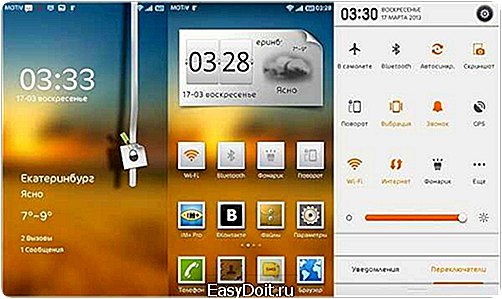
Liquid Smooth ROMS — поддерживает не многие модели, на сайте liquidsmoothroms.com найдете полную информацию и сами файлы для скачивания, на картинке прошивка Galaxy S3 на Android 4.2.1.
И последняя в списке LeWa — постоянно дорабатывается, функциональная и быстрая, для загрузки с их сайта bbs.lewaos.com/download.php
Особенности прошивки от стороннего разработчика
Они отличаются стабильной работой, и практически никогда не сбоят. Это связано с надежным фундаментом, которым служит многократно проверенная база, созданная разработчиками официальной версии.
Такие платформы разделяют на деодексированные и одексированные. Первые – это прошивки, в которых к каждому приложению прилагается программа с расширением odex – в них содержится часть его JAVA-кода.
Во втором виде все приложения уже содержат этот код, что позволяет добиться большей компактности.
Особенности прошивки на базе оригинальной Android
В них нет никаких ограничений, которыми пестрят оригинальные версии ОС Андроид. Они могут быть оформлены как угодно, и обладают уникальным интерфейсом. Однако свобода, которую получает пользователь используя их, часто сопряжена с нестабильной работы системы.
Частым явлением при работе с ними являются зависания системы и вылеты. Впрочем, доработать такие прошивки можно и самостоятельно.
go2android.ru
Как установить кастомную прошивку на Android?
Многие пользователи интересуются вопросом – как установить кастомную прошивку на Android? Кастомная прошивка ROM предлагает абсолютно новый взгляд на старый интерфейс Android. На сегодняшний день существует большое количество кастомных прошивок на Android, и каждая из них имеет свои особенности и функции.
Сегодня мы расскажем вам как установить кастомную прошивку на Android.
Перед тем, как приступить к установке кастомной прошивки, необходимо получить Root-права на смартфон, а также активировать один из режимов восстановления, например ClockworkMOD или TWRP.
Предупреждение:
Убедитесь, что кастомная прошивка, которую вы планируете устанавливать, предназначена для вашего смартфона. В противном случае, вы можете превратить свой смартфон в «кирпич».
Инструкция как установить кастомную прошивку на Android:
- Скачать подходящую кастомную прошивку для Android смартфона.
- Скопировать кастомную прошивку на SD-карту памяти.
- Перейти в режим восстановления. Для этого необходимо выключить смартфон, затем нажать и удерживать кнопку Увеличения Громкости, кнопку Питания и кнопку Домой (комбинация может различаться для разных Android устройств). Через некоторое время на экране смартфона появится меню, в котором необходимо выбрать режим восстановления (Recovery).
- Сделать резервную копию данных смартфона (Backup).
- Теперь начинается основная часть установки кастомной прошивки на Android. Мы рассмотрим два варианта установки кастомной ROM с помощью различных режимов восстановления.
Как установить кастомную прошивку на Android через CWM и другие режимы восстановления:
Шаг 1: Выбрать Wipe data/factory reset и затем Yes-delete all user data.
Шаг 2: Выбрать Wipe Cache Partion и в следующем окне нажать на Yes-Wipe Cache
Шаг 3: Перейти в раздел Advanced и выбрать Wipe Dalvik Cache, затем Yes-wipe Dalvik cache.
Шаг 4: Перейти в раздел Mounts and Storage, выбрать Format /System/data/cache.
Шаг 5: Далее нажать на Install zip, затем choose zip from sdcard и выбрать zip файл, который вы скопировали на SD-карту памяти.
Шаг 6: Нажать на Reboot system now.
Шаг 7: Подождать порядка 5-10 мин, после чего смартфон включится автоматически.
Как установить кастомную прошивку на Android через TWRP Recovery:
Шаг 1: Перейти в раздел Wipe и выбрать System, Data, Cache, Dalvik cache.
Шаг 2: Провести пальцем вправо, чтобы подтвердить операцию очистки, и дождаться завершения процесса.
Шаг 3: Дальше необходимо перейти в раздел Install и выбрать кастомную прошивку, которую вы скопировали на SD-карту памяти. Проведите пальцем вправо, чтобы подтвердить начало установки кастомной прошивки на Android.
Шаг 4: Дождитесь завершения процесса. Время установки кастомной прошивки зависит от устройства и самой прошивки (официальная/неофициальная).
Шаг 5: Перезагрузите Android устройство.
На этом все! Вы можете использовать один из этих методов, чтобы установить кастомную прошивку на Android.
AndroidClockworkModCWMTWRP Recoveryкастомная прошивка
androidphones.ru
Как установить кастомную прошивку на Android через NVFLASH — видео-инструкция
Всем привет! Давно созревала это статья и видео, но никак не доходили руки озвучить все то, что отснял. Сегодня наконец-то завершил ролик и представляю его вашему вниманию! На видео будет подробно рассказан и показан процесс установки неофициальной прошивки на устройство asus transformer через прошивальщик NVFLASH для тех, у кого серийный номер Трансформера не выше B70* включительно. Смотрите внимательнее
Думаю, текстовая инструкция тоже будет полезной! Так что сейчас я распишу все подробнейшим образом:
1) Качаем архив, содержащий NVFLASH. (у кого Windows — сюда, у кого Linux — сюда).
2) Следом качаем специально подготовленную для nvflash кастомную прошивку, например Prime 2.0.1 — качаем тут.
3) Распаковываем архив с NVFLASH в C:/nvflash/ — важно, чтобы путь содержал только символы английского алфавита. В эту же папку распаковываем файлы из архива Prime 2.0.1.
4) Проверяем, чтобы планшет был полностью заряжен. По необходимости зарядите.
5) Выключаем планшет. Подсоединяем его с помощью кабеля к компьютеру. Нажимаем одновременно кнопки включения и повышения громкости и удерживаем их, пока компьютер не обнаружит новое устройство.
6) На компьютере заходим в Диспетчер устройств (Мой компьютер — Свойства — Диспетчер устройств), находим там APX и устанавливаем драйвер, указав путь к папке C:/nvflash/
7) Если установка прошла успешно, то заходите в C:/nvflash/ и запустите файл download.bat или download.sh, если вы в Linux.

9) При удачной прошивке, планшет перезагрузится и появится окно выбора языка.
Дальше все просто!
Итак, после проделанных действия мы получили Android 3.2.1 с CWM 3.2.0.1 и права Root. Спасибо форуму 4PDA за то, что он есть! Если возникнут проблемы с прошивкой, советую сходить сюда.
Atamovich
Метки: android, asus, how to, прошивка
atamovich.ru